blue DAT • infra DAT
mdm TOOL
blue DAT • infra DAT
mdm TOOL
Dies ist eine alte Version des Dokuments!
Benutzerhandbuch infra CONVERT > Funktionen > Merkmale
Verfügbar ab
Programmversion 3.3.0
Diese Funktion ist nur in der Pro-Version verfügbar.
Mit dieser Funktion können Sie beim Stempeln Informationen über das anzulegende Merkmal mitgeben, im Wesentlichen die →Merkmalklasse.
Wann ist die Funktion nützlich?
Der Hauptanwendungsfall sind fehlende grafische Symbole. Die Symbole sind zwar sichtbar, aber im Gegensatz zu übrigen Texten aus Buchstaben und Zahlen nicht →zeichencodiert, sondern aus geometrischen Elementen aufgebaut. Manche CAD-Systeme exportieren PDF-Zeichnungen in dieser Weise. Im den folgenden Beispielen A und B sind das Durchmesser- und Plus-Minus-Zeichen (⌀, ±) sowie das Ebenheitssymbol (⏥) aus Linien aufgebaut.
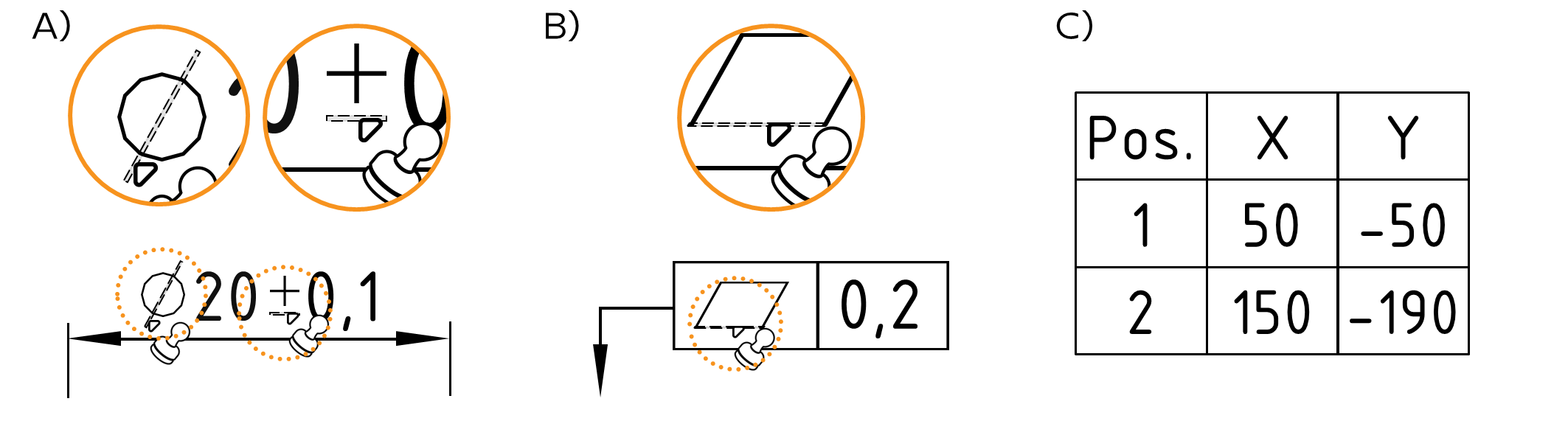
Ein weiterer Anwendungsfall kann das Anlegen von Merkmalen aus Einträgen sein, welche zwar vollständig zeichencodiert, aus der reinen Textinformation aber nicht eindeutig interpretiert werden können, wie Koordinatenbemaßungen, siehe Beispiel C.
In den Beispielen können durch Vorgabe der Klassen »Durchmesser«, »Ebenheit« beziehungsweise »Y-Koordinate« schnell und sicher korrekt beschriebene Merkmale angelegt werden. In Beispiel A muss zusätzlich noch die Plus-Minus-Zeichen-Ergänzung aktiviert sein. Aus mehreren Textfragmenten bestehende Zeichnungseinträge müssen als Gruppe gestempelt werden, wie in Beispiel A zwingend der Fall, in Beispiel B optional (Nicht-Textelemente, wie Linien, müssen ebenfalls nicht mit erfasst werden). In Beispiel C werden zwei Merkmale durch Stempeln eines Bereichs angelegt.
Siehe Funktionen > Merkmale > Automatisch stempeln
Siehe Funktionen > Merkmale > Automatisch stempeln (Gruppieren)
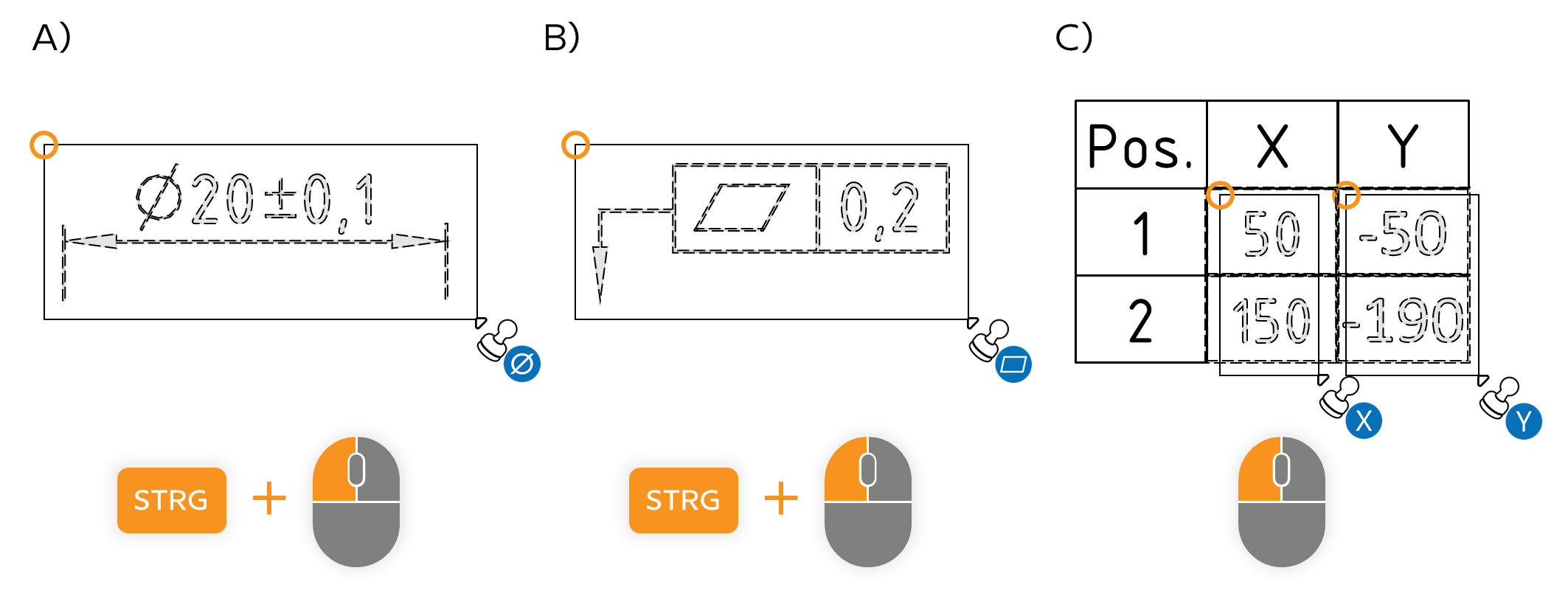
| Schritt | Aktion | Ergebnis | |
|---|---|---|---|
| 1 | Werkzeug-Menü öffnen | Klicken Sie in der Werkzeugleiste neben der Schaltfläche Stempel-Werkzeug ( | Das Pop-up-Fenster »Mit Vorgabe stempeln« öffnet sich.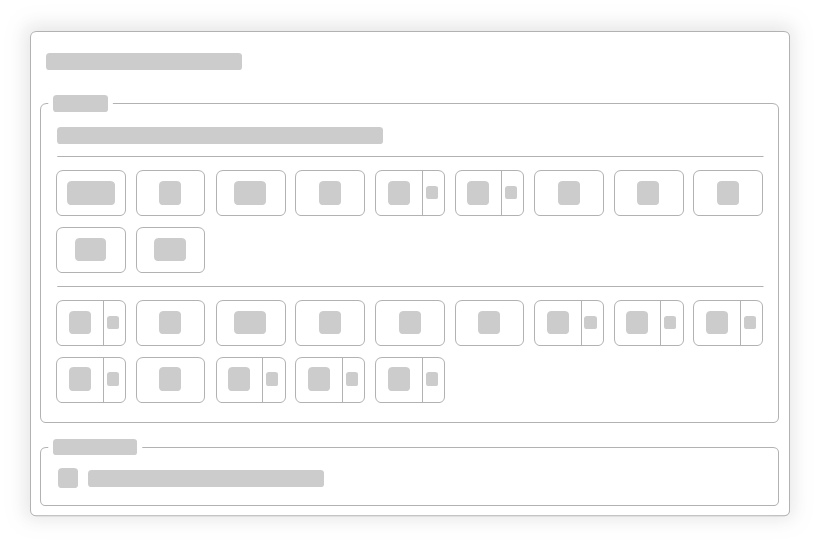 |
| 2 | Vorgaben festlegen | Sie können nun Vorgaben machen, die beim Stempeln der nächsten Merkmale berücksichtigt werden sollen. | Ist eine Vorgabe gesetzt, zeigt das Symbol der Stempel-Werkzeug-Schaltfläche einen blauen Punkt ( |
| Klasse: Anstatt der automatischen Erkennung (Auto) können Sie eine der angezeigten Klassen auswählen. Weitere Klassen stehen in den Ausklapplisten zur Auswahl. Anmerkung Zur Auswahl stehen im Wesentlichen nur Klassen, die von der Problematik fehlender grafischer Symbole betroffen sein können. Nur im Projekt definierte Klassen werden angezeigt. Siehe Administratorhandbuch > Konfiguration und Import > Parameterdatei »CharacteristicClasses« |
|||
| Sonstiges: Durch Aktivieren der Funktion Erkennung von ± verbessern werden beim Stempeln als Gruppe nicht einlesbare (nicht zeichencodierte) ±-Zeichen ergänzt. Siehe Funktionen > Merkmale > Automatisch stempeln (Gruppieren) |
|||
| 3 | Stempeln | Die Vorgaben werden nun beim automatischen oder manuellen Stempeln berücksichtigt. Siehe Funktionen > Merkmale > Automatisch stempeln Siehe Funktionen > Merkmale > Automatisch stempeln (Gruppieren) Siehe Funktionen > Merkmale > Manuell stempeln |
|
| 4 | Vorgaben aufheben | Durch Zurücksetzen auf die Standardauswahl (Klasse: Auto; Erkennung von ± verbessern: Nein) kann wieder ohne Vorgabe gestempelt werden. | |
Die Funktion können Sie über die folgenden Einstellungen beeinflussen:
Anlegen von Merkmalen
Ändern Sie Einstellungen für das Anlegen von Merkmalen.
Siehe Einstellungen > Einstellungen > Merkmale
Allgemeintoleranztabellen
Ändern Sie die zugrunde gelegten Allgemeintoleranztabellen, aus welchen Toleranzwerte für nicht einzeln tolerierte Maße übernommen werden.
Siehe Einstellungen > Projekteinstellungen > Toleranztabellen
Stempel-Einstellungen
Ändern Sie grundlegende Einstellungen für Stempel.
Siehe Einstellungen > Einstellungen > Stempel
Stempelvorlagen
Ändern Sie die grafische Darstellung der Stempel.
Siehe Einstellungen > Projekteinstellungen > Stempelvorlagen
Zurückblättern
Funktionen > Merkmale > Automatisch stempeln
Weiterblättern
Funktionen > Merkmale > Manuell stempeln